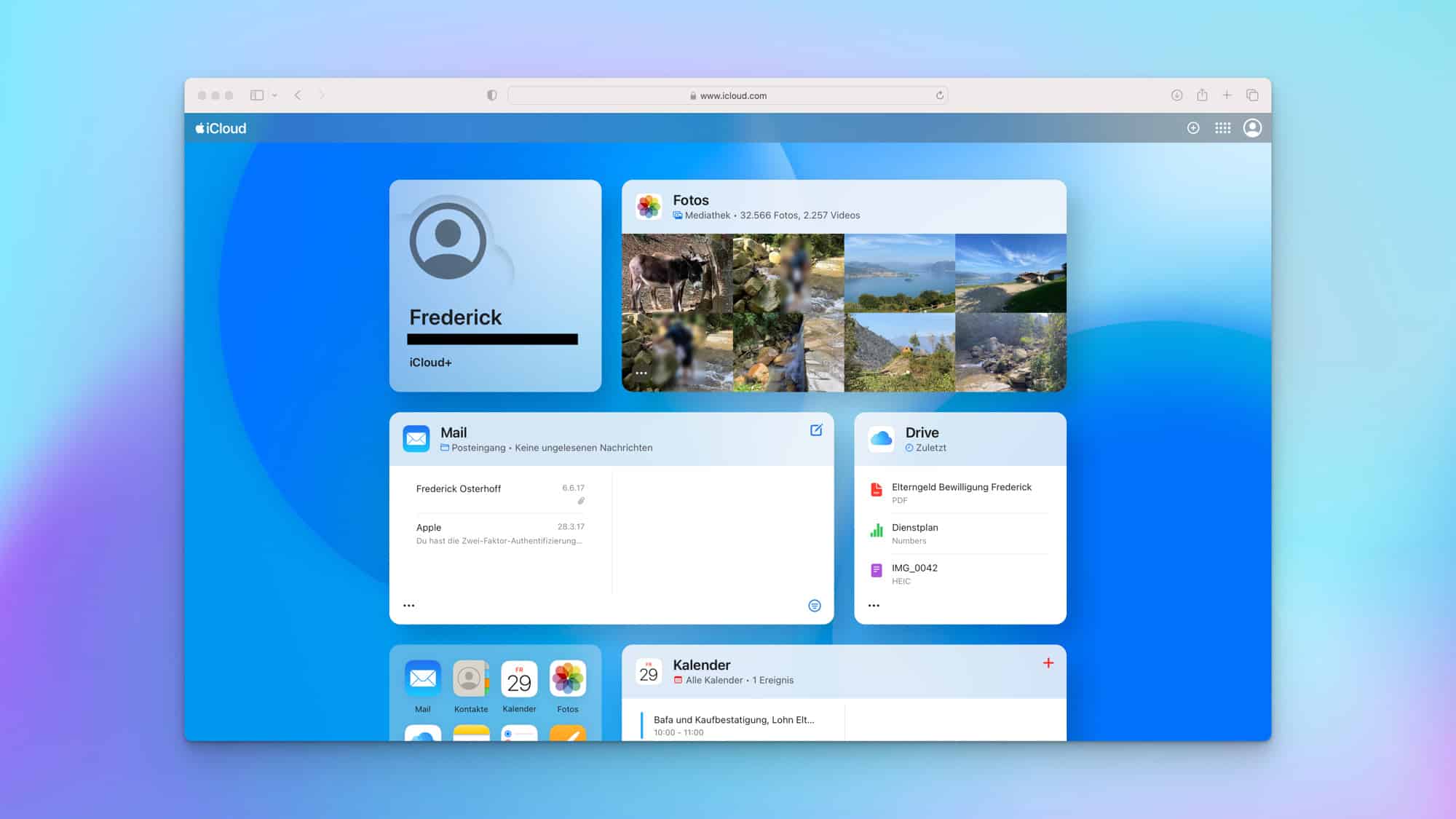Nicht nur iOS 17, iPadOS 17 und macOS Sonoma hat Apple für alle zum Download bereitgestellt, auch die Webseite iCloud.com wurde jetzt aktualisiert und bietet iOS 17- und macOS Sonoma-Funktionen. Gleichzeitig hat Apple auch am Design geschraubt und Optimierungen vorgenommen.
Die iCloud-Startseite lässt sich fortan individuell anpassen, unter anderem könnt ihr dort ausgewählte Notizen, ein bestimmtes E-Mail Postfach, favorisierte Fotos und mehr anzeigen lassen. Da die Kacheln interaktiv genutzt werden können, lassen sich Erinnerungen schnell abhaken oder E-Mails archivieren. Mit Browser-Benachrichtigungen bleibt man stets auf dem Laufenden. Die Apps Kalender, Kontakte und iCloud Drive wurden zudem neu gestaltetet.
iCloud.com: Das sind die Neuerungen
Allgemein
- Anpassen, was du in Kacheln siehst: Wähle einen bestimmten Ordner für Notizen, ein Postfach für Mail, zeige nur deine Lieblingsfotos an und vieles mehr. Du kannst deine Homepage auch so konfigurieren, dass mehrere Layouts der gleichen Kachel angezeigt werden, damit du mehr Inhalte aus deinen Lieblings-Apps sehen kannst. Die Layout-Optionen findest du im Menü unten links in einer Kachel.
- Schnellaktionen von Kacheln aus: Markiere Erinnerungen als erledigt, markiere eine E-Mail, sieh dir eine Vorschau einer Datei in Drive an und vieles mehr. Führe Aktionen von Kacheln aus, indem du den Mauszeiger über den Inhalt bewegst und auswählst, um Schnellaktionen anzuzeigen. Wenn du ein Touch-Gerät verwendest, wische nach links.
- Browser-Mitteilungen: Lass dich mit Browser-Mitteilungen auf deinem PC über neue E-Mails oder Ereigniseinladungen und -updates informieren. Du kannst Browser-Mitteilungen in den iCloud-Einstellungen im Internet konfigurieren.
- Aktualisiertes Design: Neues Design und neue Layouts für Kalender, Kontakte, Erinnerungen, Drive und mehr.
iCloud Mail
- Von iCloud anhängen: Hänge Fotos und Dateien direkt von iCloud an E-Mails an
- Senden widerrufen: Du kannst das Senden einer soeben gesendeten E-Mail widerrufen, bevor sie den Posteingang des Empfängers erreicht.
iCloud Kalender
- Steuerung der Kalenderidentität: Steuere die E-Mail-Adresse, die andere in Einladungen zu Ereignissen sehen, und verwende deine eigene E-Mail-Domain, um deine Kalender- und E-Mail-Identitäten zu vereinen. Verwalte alles über die iCloud Kalender-Einstellungen.
iCloud Drive
- Listenansicht: Mit dem Umschalter oben links kannst du zwischen der Anzeige deiner Dateien als Symbole oder als Liste wechseln.
- Vorschau deiner Dateien anzeigen: Klicke auf die Leertaste, während du eine Datei oder ein Foto auswählst, um vor dem Öffnen oder Laden eine kurze Vorschau anzuzeigen. Du kannst die Schnellansicht auch über das Optionsmenü aufrufen.
- Dateioptionen aufrufen: Über das Optionsmenü kannst du ganz einfach auf Aktionen wie das Umbenennen einer Datei oder das Laden einer Kopie zugreifen.
iCloud Fotos
- Rückblicke: Sieh dir deine Rückblicke an und gib sie in einer Vollbildansicht wieder, indem du auf den Rückblick klickst.
- Diashow: Um deine Auswahl in einer Diashow anzuzeigen, wähle „Diashow vorführen“ aus dem Menü oben rechts aus.
Notizen
- Verknüpfte Notizen: Erstelle Links zu anderen Notizen, indem du „>>“ oder die Tastenkombination „Befehlstaste + K“ als Kurzbefehl eingibst, um Links hinzuzufügen, während du in deiner Notiz schreibst.
- Geteilte Ordner: Arbeite mit anderen an einem ganzen Ordner mit Notizen zusammen.
Erweiterte Suche
- Verwende die vorgeschlagene Suche, um deine Suche nach Kategorien wie geteilten Notizen, Checklisten, Tags und mehr zu verfeinern.
Erinnerungen
- Erinnerungen anpassen: Füge über die Taste „Details bearbeiten“ Datumsangaben, Standorte, Markierungen und mehr hinzu.